怎样将Steam上面的游戏移动到其他磁盘
1、首先打开Steam软件,如下图,点击打开界面左上角的Steam选项

2、打开如下图界面,选择设置选项,点击打开

3、打开如下图界面,选择界面左侧的下载选项,点击打开
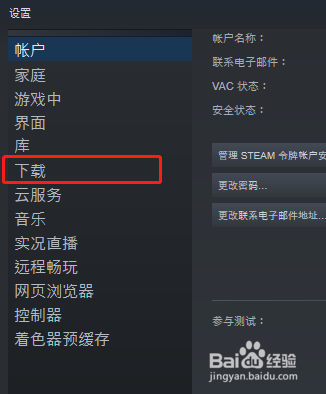
4、打开如下图界面,选择界面右侧的内容库选项,点击下方的Steam库文件夹
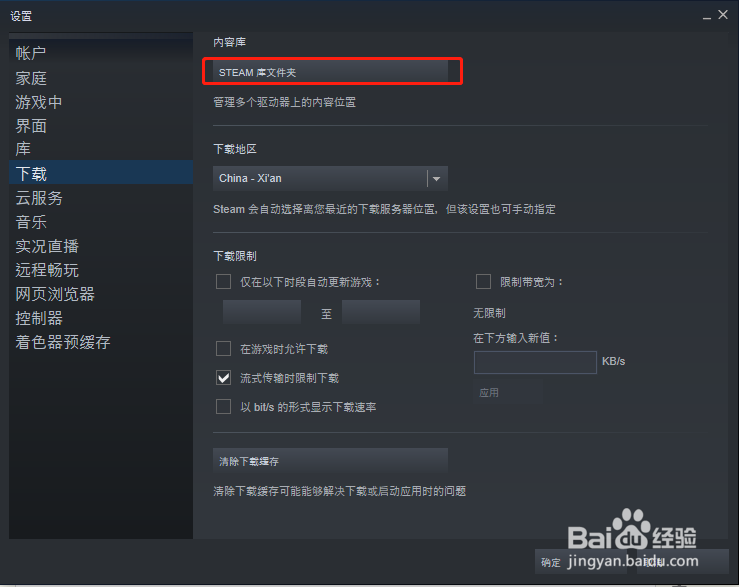
5、弹出如下图界面,首先点击现有磁盘后面的加号图标
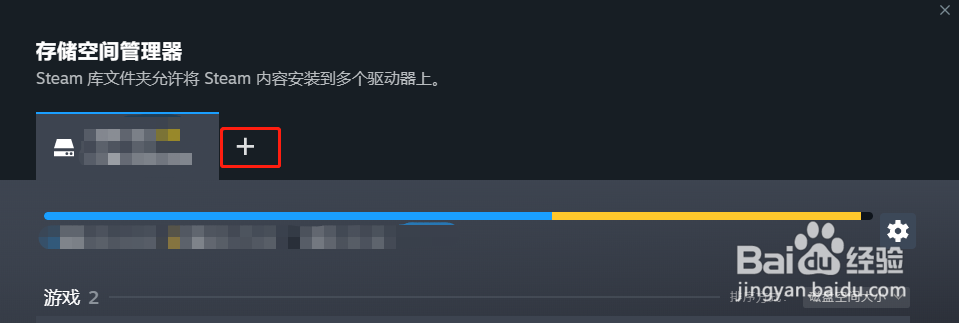
6、打开如下图界面,首先点击下拉框选项需要移动的磁盘
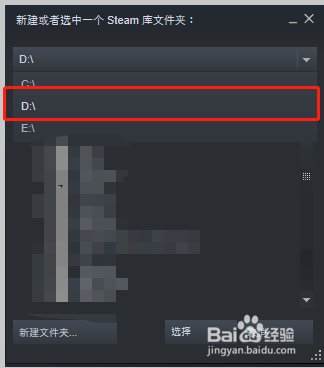
7、磁盘选择以后,接下来选择磁盘里面的文件,如下图,然后点击选择按钮返回
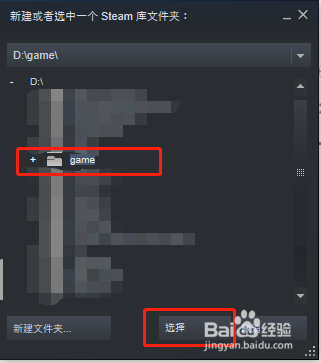
8、返回后,可以看到新的磁盘及文件已经添加好了,如下图,然后选择需要移动的游戏,点击下方的移动按钮。
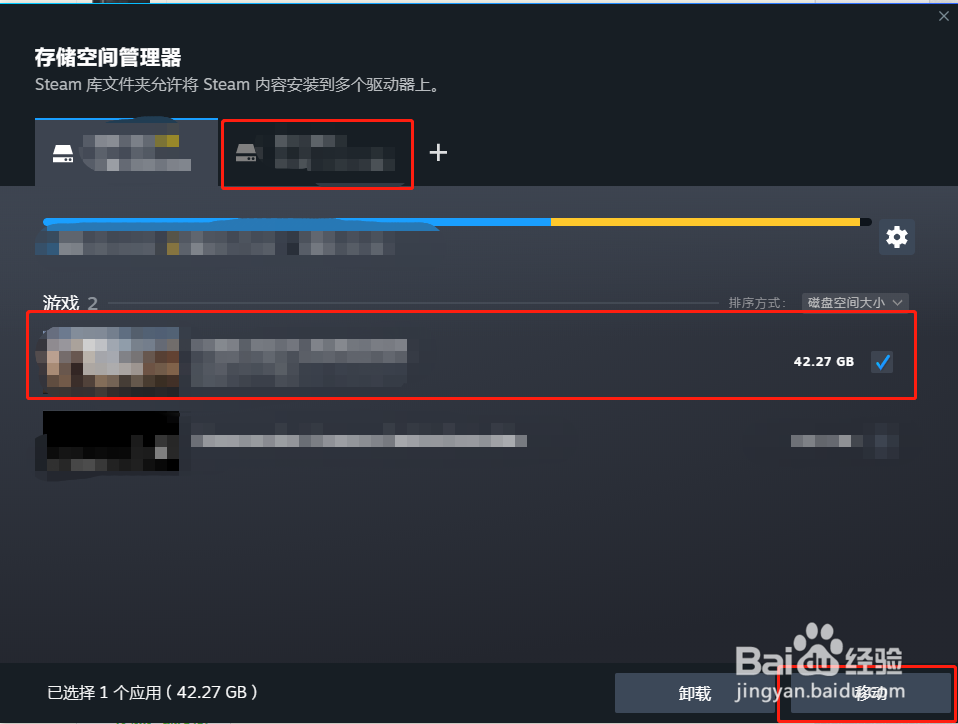
9、打开如下图界面,提示是否将游戏移动到新的磁盘,点击移动按钮
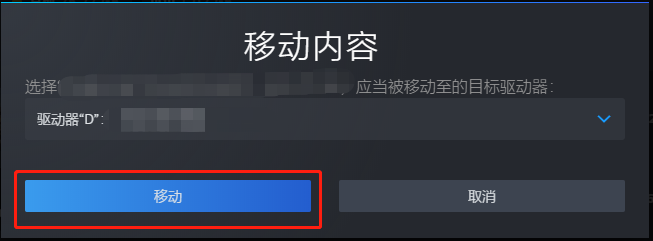
10、打开如下图界面,可以看到游戏正在移动中
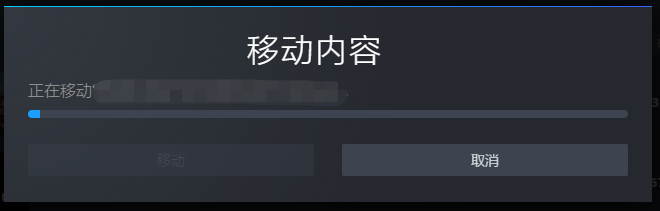
11、稍等一会后,打开如下图界面,提示游戏移动成功

12、到此,将Steam上面的游戏移动到其他磁盘已经完成了。
声明:本网站引用、摘录或转载内容仅供网站访问者交流或参考,不代表本站立场,如存在版权或非法内容,请联系站长删除,联系邮箱:site.kefu@qq.com。
阅读量:49
阅读量:30
阅读量:35
阅读量:118
阅读量:144